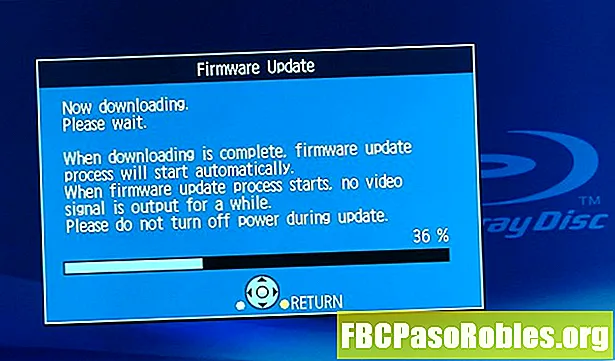सामग्री
- Wii U च्या इंटरनेट ब्राउझरमधून सर्वाधिक कसे मिळवावे
- स्वयंपूर्ण मध्ये शब्द जोडा
- वेब पृष्ठाचा एक भाग द्रुतपणे शोधा
- खोलीतील प्रत्येकाकडून आपले ब्राउझिंग लपवा
- वेब ब्राउझ करताना व्हिडिओ पहा
- टूलबार लपवा / प्रदर्शित करा
- बी बटणासह एक टॅब बंद करा
- द्रुत व्हिडिओ नेव्हिगेशन
- यूट्यूबचे "या डिव्हाइसवर व्हिडिओ उपलब्ध नाहीत" त्रुटी निश्चित करा
Wii U च्या इंटरनेट ब्राउझरमधून सर्वाधिक कसे मिळवावे

Wii U चे इंटरनेट ब्राउझर हे आम्ही Wii U वर सर्वाधिक वापरतो ते सॉफ्टवेअर आहे, कारण आम्हाला पलंगावरून इंटरनेट ब्राउझ करणे आवडते आणि कारण आम्ही आमच्या पीसीवरून Wii U वर व्हिडिओ प्रवाहित करण्यासाठी प्लेक्स मीडिया सर्व्हर वापरतो. ब्राउझरच्या काही बाबी मदतीसाठी शोध घेण्यासाठी किंवा स्क्रीनशॉट अपलोड करण्यासाठी गेम खेळत असताना कॉल करण्याच्या क्षमतेप्रमाणे, हे सर्व ज्ञात आहेत. इतर लवकरच ट्रिगर बटणे टॅब-स्विचिंग फंक्शनप्रमाणे शोधले जातील. परंतु येथे काही सोयीची वैशिष्ट्ये जी आपण शोधू शकली नाहीत.
स्वयंपूर्ण मध्ये शब्द जोडा
काही मजकूर प्रविष्टी सॉफ्टवेअर आपण टाइप केलेला प्रत्येक शब्द सहज लक्षात ठेवतात, परंतु Wii U ब्राउझरने (माझे Android फोन प्रमाणे), शब्दकोषात एक शब्द जोडण्यासाठी सांगावे लागेल. असे करण्यासाठी, शब्द टाइप करा, त्यानंतर मजकूर प्रविष्टी बॉक्सच्या खाली स्वयं-पूर्ण क्षेत्रात त्यावर टॅप करा.
वेब पृष्ठाचा एक भाग द्रुतपणे शोधा
लांब कागदपत्रात कोठेतरी जाण्याची घाई असल्यास आपणास एकाच वेळी एक स्क्रीन खाली करण्याची आवश्यकता नाही. धरा झेडआर आणि झेडएल त्याच वेळी आणि आपल्याला वेबपृष्ठाची एक संक्षिप्त-आवृत्ती दिसेल जी आपण गेमपॅड वर किंवा खाली वाकवून नेव्हिगेट करू शकता. संकुचित केलेला मजकूर वाचला जाऊ शकत नाही, परंतु प्रतिमेसारख्या मोठ्या कशासाठी हे पृष्ठ स्कॅन करणे किंवा दस्तऐवजाच्या सुरूवातीस किंवा शेवटपर्यंत पोहोचणे चांगले आहे.
खोलीतील प्रत्येकाकडून आपले ब्राउझिंग लपवा
ब्राउझरचा सर्वात निन्टेन्डो-वाई पैलू म्हणजे आपण गेमपॅडवर ब्राउझ करत असताना टीव्हीवर पडदा खाली आणण्याची क्षमता. थोड्या वेळाने, आपण एक गेम शीर्षस्थानी ब्राउझर चालवत नाही तोपर्यंत, आपल्या Mii जादूच्या युक्त्या करत पडद्यासमोर दिसेल, अशा परिस्थितीत आपल्याला त्या खेळाचे वर्तमान स्क्रीन प्रदर्शन दिसेल. निन्तेन्दोने याचे वर्णन या मार्गाने केले आहे, उदाहरणार्थ, गुप्तपणे व्हिडिओ शोधा, नंतर तयार होईल तेव्हा पडदा उघडा आणि आपल्या मित्रांना आनंद द्या, आपण हे देखील पाहू इच्छित नसल्यास आपण ते देखील वापरू शकता, ' पुन्हा पहात आहात पडदा बंद करण्यासाठी किंवा उघडण्यासाठी दाबा एक्स. आपण धरून ठेवल्यास एक्स पडदा बंद असताना, तो उघडण्यापूर्वी आपल्याला धूमधाम मिळेल.
वेब ब्राउझ करताना व्हिडिओ पहा
बर्याच लोकांसाठी, त्यांच्या Wii U ब्राउझिंग अनुभवाचा सर्वात रोमांचक क्षण म्हणजे त्यांना प्रथमच लक्षात आले की Wii U वर व्हिडिओ पाहताना उजव्या बाजूस उजव्या कोपर्यात लहान बाण दाबल्याने गेमपॅड स्क्रीन वरून व्हिडिओ काढला जाईल, व्हिडिओ आपल्या टीव्हीवर प्ले होत असताना आपल्याला इंटरनेट ब्राउझ करण्याची परवानगी देत आहे. जे मल्टीटास्किंगचा प्रतिकार करू शकत नाहीत त्यांच्यासाठी योग्य.
टूलबार लपवा / प्रदर्शित करा
थोडे अधिक स्क्रीन रिअल इस्टेट पाहिजे? डावीकडील अॅनालॉग स्टिक पुश करणे तळाशी नेव्हिगेशन बारचे प्रदर्शन टॉगल करते आणि, आपण एखादा व्हिडिओ पहात असल्यास, शीर्ष व्हिडिओ बार.
नक्कीच, हे अपघाताने करणे शक्य आहे, म्हणून जर आपण कधीही ब्राउझ करत असाल आणि आपल्याला आपल्या नवबार किंवा व्हिडिओ प्ले नियंत्रणे गहाळ झाल्याचे लक्षात आले तर त्यांना परत मिळविण्यासाठी स्टिक दाबा.
बी बटणासह एक टॅब बंद करा
बर्याच आधुनिक ब्राउझरप्रमाणे, आपण Wii U ब्राउझरमध्ये एकाधिक ब्राउझिंग विंडोज (टॅब) उघडू शकता (जास्तीत जास्त सहा पर्यंत, ज्यानंतर प्रत्येक टॅब उघडला तर सर्वात जुने टॅब बंद होईल) एकतर नेव्हिगेशन बारमधून किंवा एक दाबून जोपर्यंत ते नेव्हिगेशन मेनू देत नाही तोपर्यंत दुवा जोडा. आपण टॅब बंद करून अर्थातच त्यावर क्लिक करुन बंद करू शकता एक्स त्या टॅबसाठी नॅव्हबारवरील, परंतु सध्या उघडलेला टॅब बंद करण्याचा सर्वात वेगवान मार्ग म्हणजे तो आहे बी बटण अर्धा सेकंद खाली नंतर सोडा.
द्रुत व्हिडिओ नेव्हिगेशन
Wii U च्या system.० सिस्टम अपडेटमधील आमच्या पसंतीची जोड म्हणजे व्हिडिओंमध्ये जाण्यासाठी किंवा जलद अग्रेषित करण्याची क्षमता. उजव्या आणि डाव्या खांद्याच्या बटणामुळे आपण 15 सेकंद पुढे किंवा 10 सेकंद मागे हॉप करू शकता, उजवे बटण धरून व्हिडिओ दुहेरी वेगाने प्ले करतो.
यूट्यूबचे "या डिव्हाइसवर व्हिडिओ उपलब्ध नाहीत" त्रुटी निश्चित करा
युट्यूबने काही डिव्हाइसवर काही व्हिडिओ प्ले करण्यास नकार का दिला हे आम्हाला माहित नाही, परंतु आम्हाला Wii U वर कसे जायचे हे माहित आहे. गुपित ब्राउझरची "सेट वापरकर्ता एजंट" सेटिंग आहे (आपले Mii टॅप करा, टॅप करा प्रारंभ पृष्ठ, टॅप करा सेटिंग्ज, टॅप खाली स्क्रोल करा वापरकर्ता एजंट सेट करा), जे ब्राउझरला दुसर्या ब्राउझरच्या रूपात मुखवटा करण्याची परवानगी देते. आम्हाला वापरकर्ता एजंट आयपॅडवर सेट करणे चांगले कार्य करते; जेव्हा आम्ही ते इंटरनेट एक्सप्लोरर वर सेट करतो तेव्हा ते मला सांगते की आम्हाला व्हिडिओ प्ले करण्यासाठी फ्लॅशची आवश्यकता आहे.